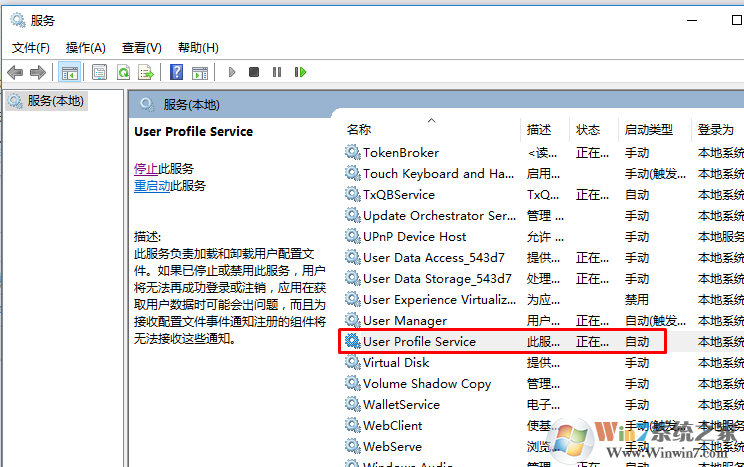
步骤如下:
1、开机开机进入系统时长按电源键关机,重复3次左右进入高级恢复,依次点击“疑难解答”→“高级选项”,点击“启动设置→“重启”,选择安全模式。
2、按下【Win+r】输入【services.msc】打开服务
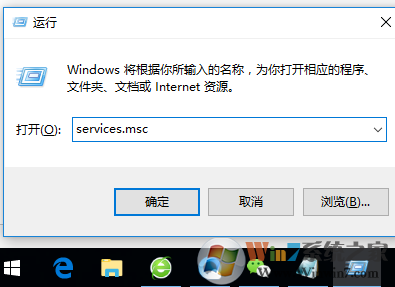
user profile service服务未能登录的解决方法图一
3、找到并双击User Profile Service服务
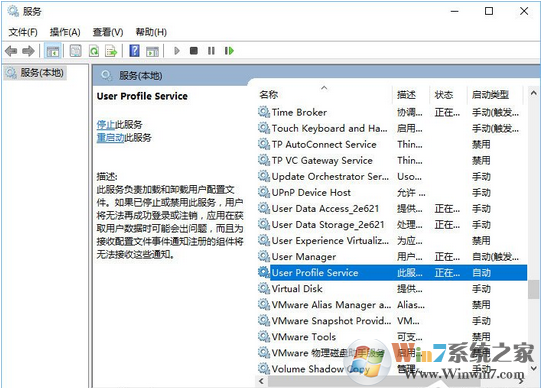
user profile service服务未能登录的解决方法图二
4、启动类型选自动,点应用,然后重启计算机即可。
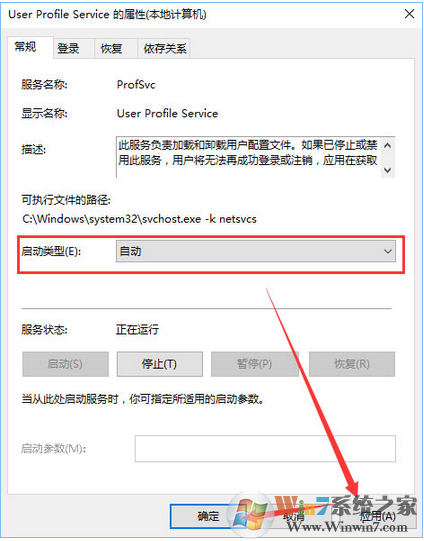
user profile service服务未能登录的解决方法图三
总结:以上就是Win10开机提示user profile service服务未能登录的解决方法了,希望对大家有帮助。